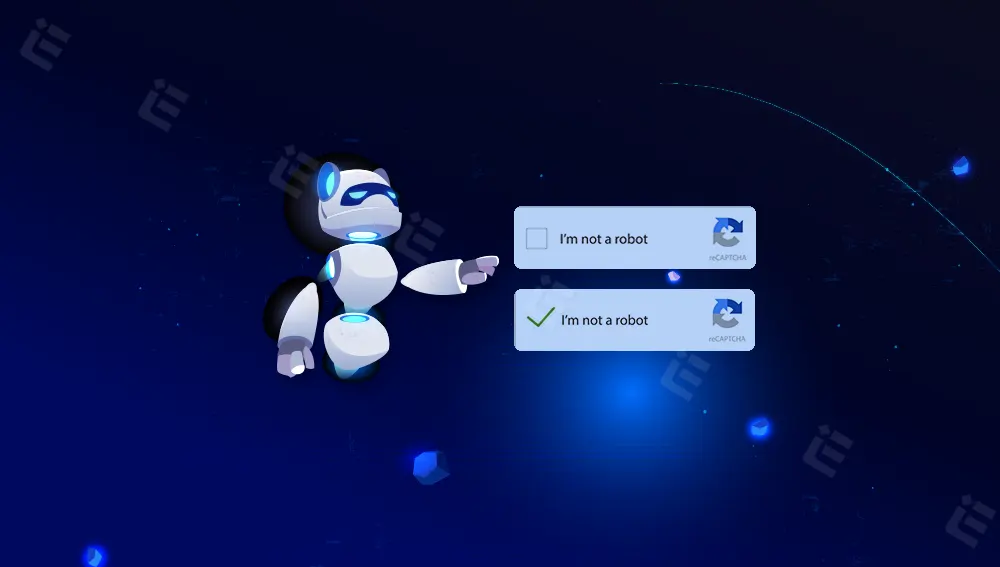آشنایی با reCAPTCHA
احتمالاً بارها reCAPTCHA را زیاد دیده باشید. کپچاها می توانند ساز و کار مختلفی داشته باشند، یکی از رایج ترین آنها وجود یک متن در یک کادر رنگی و یا خط خطی است. که شما باید آن متن را در فیلد مورد نظر درج نمایید. برخی دیگر از شما می خواهند تصاویری را انتخاب کنید که دارای مشخصات خاصی از یک گروه عکس که نسبتا وضوح پایین دارند را انتخاب کنید.
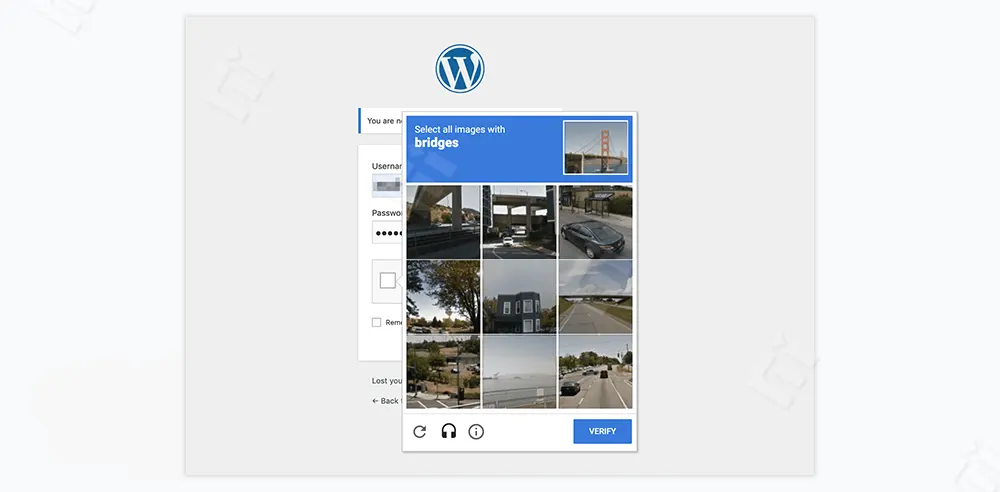
تقریبا در همه موارد، چالش های ارائه میشود که بیشتر انسان ها میتوانند آن را تکمیل کنند. با این حال، حتی رباتهای پیشرفته امروزی نیز نمیتوانند کلماتی را که تحریف شدهاند یا تکههایی از تصاویر را درک کنند. وقتی که ربات نتواند این چالش کپچا را کامل کند، توسط سایت شما مسدود می شوند.
این مهم است زیرا ربات ها در موقعیت های متعددی استفاده می شوند که می توانند امنیت و اعتبار وب سایت شما را به خطر بیندازند. حملات Brute Force، یکی از رایجترین استراتژیهای هک، از طریق رباتها برای وارد کردن مکرر اعتبار به فرم ورود شما تا زمانی که به سایت شما دسترسی پیدا کنند، استفاده میکنند.
Cross-Site Scripting (XSS) نوع دیگری از حملات سایبری است که در آن هکرها کدهای مخربی را از طریق فرمی مانند صفحه ورود یا بخش نظرات به سایت شما تزریق می کنند. که می تواند منجر به بدافزار ذخیره شده در سایت شما، اطلاعات دزدیده شده و سایر نتایج منفی شود.
رباتها همچنین میتوانند برای ارسال هرزنامه در بخش نظرات شما با لینکهایی با کیفیت پایین استفاده شوند که به بهینهسازی موتور جستجو (SEO) شما آسیب میزند.
هر جایی از سایت شما که کاربران می توانند اطلاعات را وارد کنند – به عبارت دیگر، هر شکلی – در برابر حملات ربات ها آسیب پذیر است. نیاز به reCAPTCHA قبل از ارسال فرم، از دسترسی موفقیت آمیز افراد غیر انسانی به سایت شما یا تزریق کد مخرب به آن جلوگیری می کند.
Google reCAPTCHA چیست؟
در حالی که reCAPTCHA ها به وضوح مزایا و محافظت های مختلفی را برای سایت شما فراهم می کنند، ام آنها دارای چند اشکال هستند. به عنوان مثال؛ آنها تمایل دارند بر تجربه کاربری (UX) تأثیر منفی بگذارند. چرا که کاربر برای ورود به وب سایت باید از یک مرحله بیشتر استفاده کند. بعلاوه، برای کاربرانی که دارای اختلالات بینایی یا چالشهای دیگر مانند نارساخوانی هستند، ممکن است تکمیل reCAPTCHA دشوار باشد . دور نگه داشتن ناخواسته کاربران انسانی از سایت برای شما خوب نیست و میتواند تجربه منفی برای کاربر داشته باشد.
در سال 2014، گوگل reCAPTCHA خود را منتشر کرد، که جانشینی برای آزمایش های تحریف شده کلمه و تصویری بود که از سال 2007 استفاده می کرد. سیستم جدید به سادگی از کاربران می خواهد برای تأیید یک چک باکس کنار عبارت «من ربات نیستم» را انتخاب کنند.
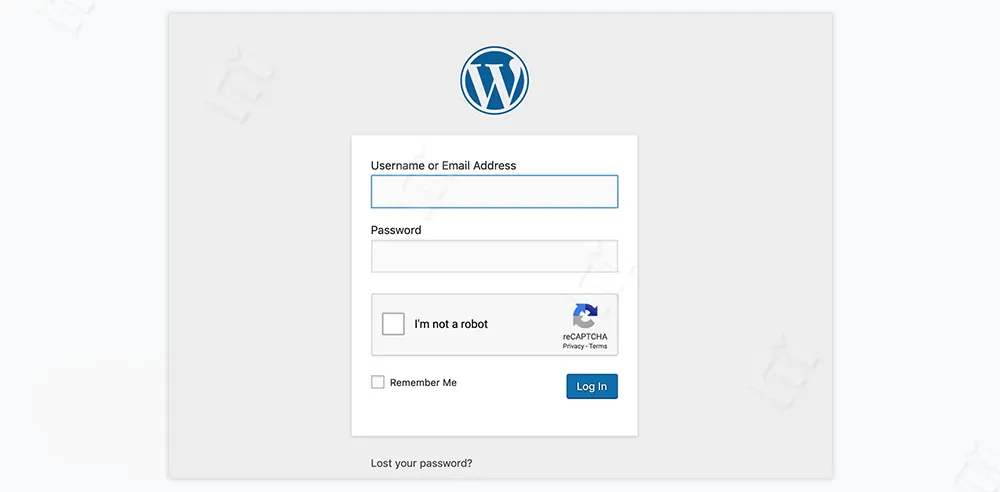
این بسیار ساده تر و سریعتر از reCAPTCHA های سنتی تر است و برای طیف وسیع تری از کاربران قابل دسترسی است. علاوه بر این گوگل به بهبود این فناوری ادامه داده است. در سال 2018، نسخه جدید را منتشر کرد که reCAPTCHA نامرئی نام گرفت. که می تواند ربات ها را بدون نیاز به اقدام عمدی از جانب کاربران شناسایی کند.
- نسخه v2: کپچایی که با دخالت انسان کار میکند و با استفاده از یک فرم تصویر و یا متنی کاربر را وارد می کند تا مطابق با الگوی تعیین شده رفتار کند تا تفاوت انسان را ربات را تشخیص دهد.
- نسخه v3: این کپچا نیازی به دخالت انسان ندارد و گوگل با استفاده از سازوکار حرفه ای خاصی تفاوت انسان و ربات را تشخصی میدهد.
اضافه کردن کپچا به سایت وردپرسی
وقتی صحبت از امنیت وردپرس میشود، افزودن reCAPTCHA یکی از سادهترین راهها برای سختتر کردن نفوذ رباتها به سایت شما است. در ادامه به نحوه راه اندازی کپچا در وردپرس میپردازیم
1- نصب و فعال سازی افزونه reCAPTCHA در وردپرس
قبل از اینکه افزونه خود را انتخاب کنید، چند ویژگی کلیدی وجود دارد که باید در نظر بگیرید. همانطور که در بالا توضیح دادیم، Google reCAPTCHA این امکان را برای ما فراهم کرده است که بدون نیاز به دخالت انسان بتواند ربات و انسان را از هم تشخصی دهد. علاوه بر این، باید مطمئن شوید که افزونه شما می تواند reCAPTCHA را به چندین قسمت از سایت شما اضافه کند، نه فقط صفحه ورود سایت. در حال حاضر، به خاطر داشته باشید که در هر جایی که فرمی در سایت خود دارید، احتمالاً می خواهید از ربات ها با یک reCAPTCHA جلوگیری کنید. در ادامه به دو افزونه که معیارهای بالا دارند را برسی میکنیم.
افزونه reCaptcha by BestWebSoft
Google Captcha (reCAPTCHA) توسط BestWebSoft با بیش از 200000 نصب فعال، محبوب ترین گزینه است.
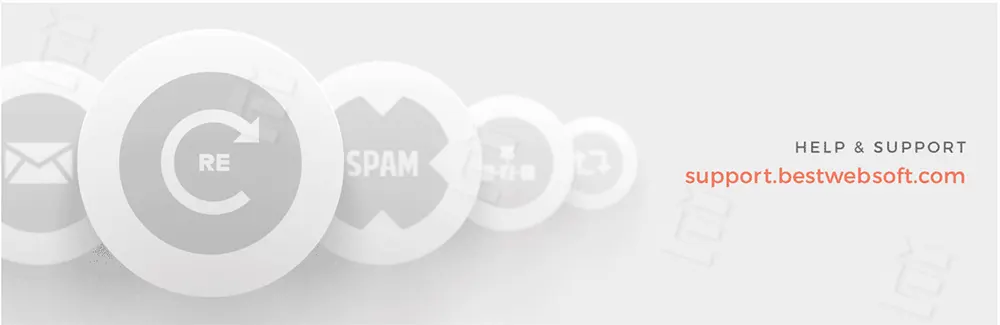
همانطور که از نام آن پیداست، این افزونه یک نسخه 2 یا 3 Google reCAPTCHA را در صفحات ورود و ثبت نام، در بازنشانی رمز عبور و فرم های تماس، و حتی در نظرات و گواهینامه های ارسالی سایت شما گنجانده است. این امر علاوه بر افزایش امنیت به جلوگیری از ایجاد هرزنامه کمک می کند.
افزونه Advanced noCaptcha & invisible Captcha (v2 & v3)
NoCaptcha & Captcha Invisible Advanced نیز دارای امتیاز بالایی است و بسیاری از ویژگی های مشابه را شامل می شود.
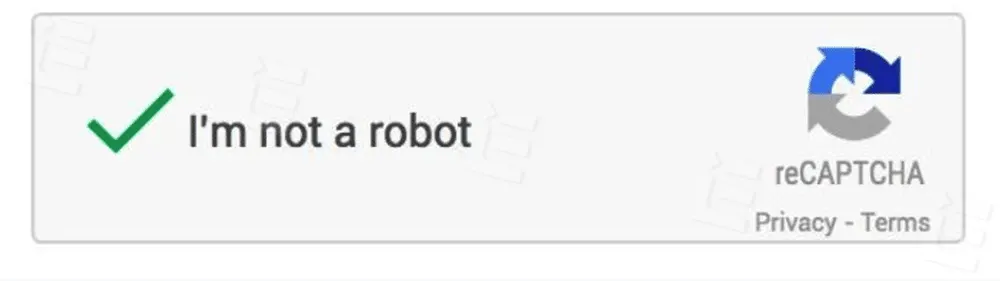
2- ایجاد Google reCAPTCHA و اضافه کردن آن به سایت
هنگامی که افزونه مورد نظر خود را نصب و فعال کردید ، باید Google reCAPTCHA خود را ایجاد کنید. به کنسول مدیریت Google reCAPTCHA بروید و فرم ثبت نام را پر کنید.
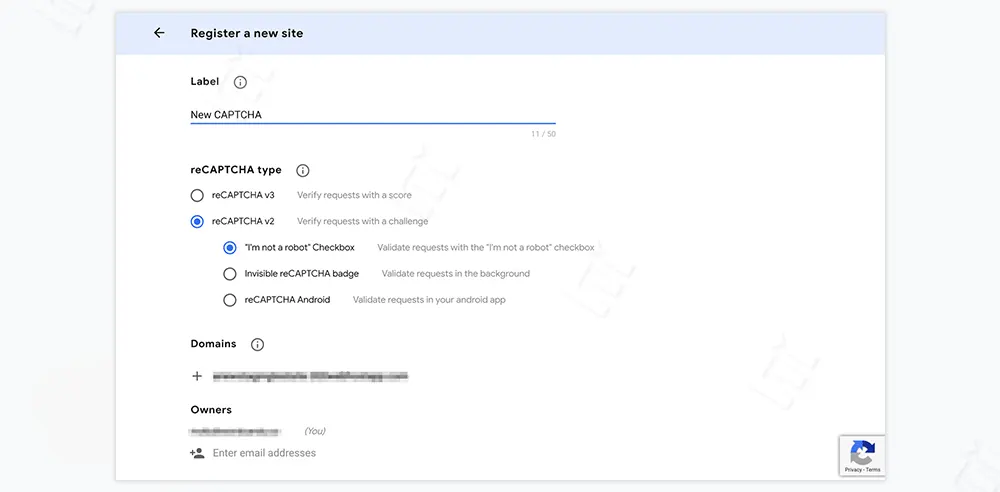
توجه داشته باشید که می توان بین کپچا v2 یا v3 یکی را انتخاب کنید. قطعا نسخه v3 عملکرد بهتری در تجربه کاربری دارد. زیرا نیازی به هیچ اقدامی از جانب کاربر ندارد. با این حال، نسخه v2 بیشتر قابل اعتماد است.
پس از تکمیل کردن تمام فیلدها، روی دکمه ارسال (Submit) کلیک کنید. در صفحه بعدی، یک کلید سایت (Site Key) و یک کلید مخفی (Secret Key) به شما داده می شود.
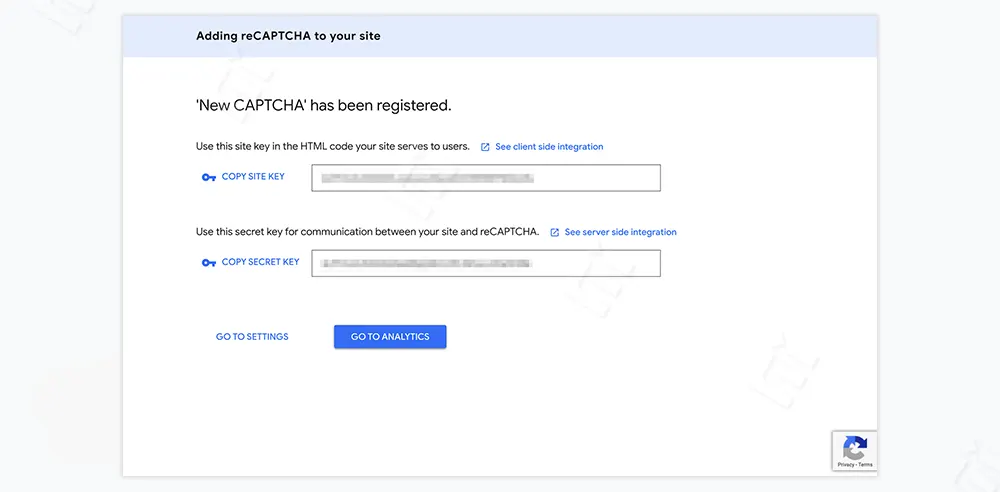
شما باید هر دو را در تنظیمات افزونه reCAPTCHA در سایت وردپرس خود وارد کنید. این فرآیند ممکن است کمی متفاوت باشد، بسته به اینکه کدام افزونه را انتخاب کنید. با این حال، باید بتوانید به راحتی تنظیمات را در نوار کناری داشبورد خود پیدا کنید و کلیدهای خود را در فیلدهای مربوطه قرار دهید.
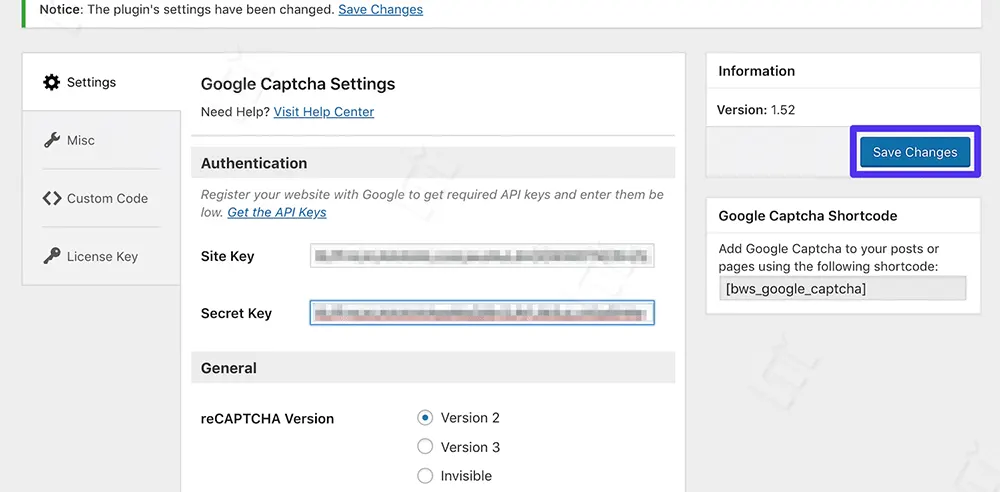
فراموش نکنید که تغییرات خود را ذخیره کنید. همچنین ممکن است بخواهید صفحه کنسول مدیریت Google reCAPTCHA خود را نشانک (Bookmark)کرده و مرتباً آن را بررسی کنید.
3- تنظیمات خود را برای محافظت از مناطق کلیدی پیکربندی کنید
همانطور که قبلاً اشاره کردیم، چندین زمینه ایده آل برای ترکیب CAPTCHA وجود دارد تا حداکثر محافظت را برای سایت شما فراهم کند. پس از نصب افزونه انتخابی خود، می توانید تنظیمات خود را پیکربندی کنید تا مطمئن شوید که تمام صفحات مهم توسط کپچا برسی می شود.
Google reCAPTCHA و Advanced No Captcha هر دو فهرستی از تنظیمات را در تنظیمات کلی خود دارند. در آنجا، میتوانید جایی را که میخواهید از reCAPTCHA های خود استفاده کنید، انتخاب کنید
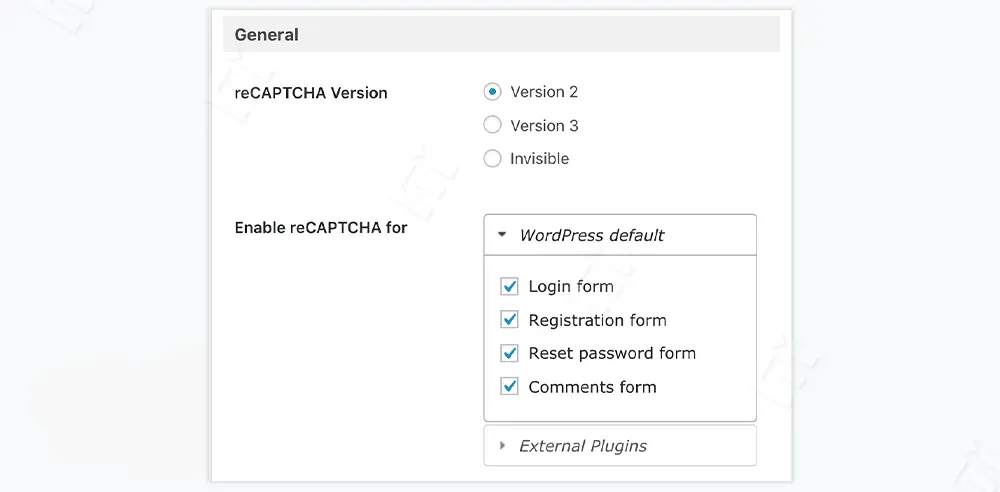
در حالت ایده آل، این شامل هر فرمی است که در سایت خود دارید، از جمله مناطق آسیب پذیر مانند:
- صفحه ورود به سیستم مدیریت وردپرس
- صفحه ورود به ووکامرس
- فرم ثبت نام کاربر
- فرم بازیابی رمز عبور
- فرم تماس
افزودن reCAPTCHA به صفحه ورود
صفحه ورود شما هدف اصلی برای حملات brute force و Cross-Site Scripting (XSS) است. برای افزودن reCAPTCHA به فرم ورود از مسیر پیشخوان > تنظیمات > کپچا (نام افزونه) گزینه Login Form را فعال کنید.
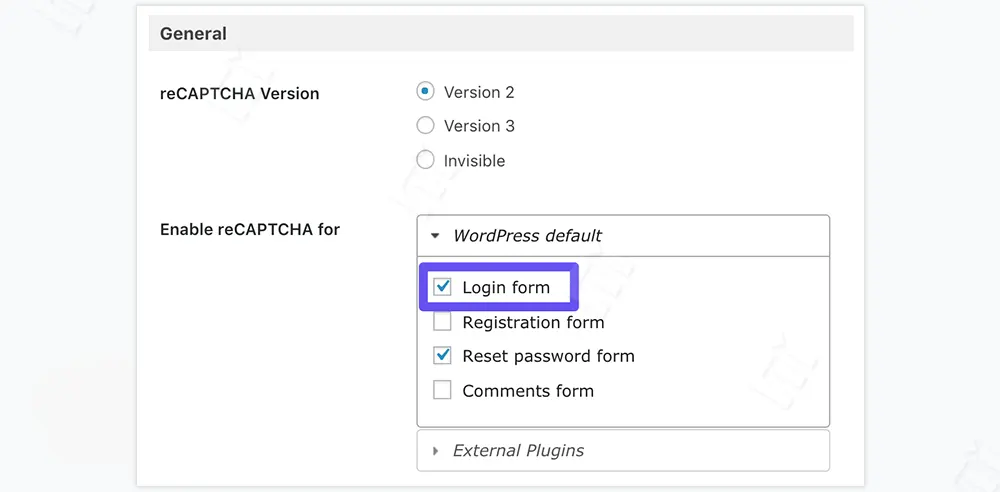
افزودن reCAPTCHA در صفحه بازنشانی رمز عبور
هنگامی که تلاش آنها برای ورود به سایت شما با شکست مواجه می شود، هکرها ممکن است به صفحه ای هدایت شوند که کاربران می توانند رمز عبور خود را بازنشانی کنند.
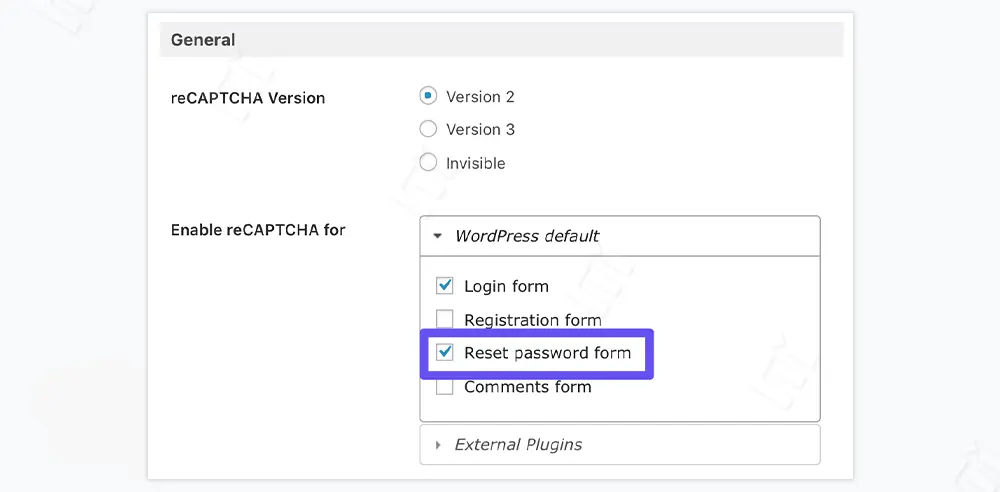
قرار دادن reCAPTCHA در فرم تماس
فرم تماس شما را می توان با یک CAPTCHA به همان روشی که در این مقاله آموزش دادیم محافظت کرد. با این حال، چندین پلاگین فرم تماس مختلف وجود دارد که با Google reCAPTCHA ادغام می شوند، از جمله:
- Contact Form 7
- Jetpack Contact Form
- Ninja Forms
- ایزازک فرم افزونه المنتورپرو
برای افزودن reCAPTCHA به فرم تماس خود، باید یکی از ابزارهای بالا را در سایت خود فعال داشته باشید. سپس به
تنظیمات افزونه بروید و بر روی چک باکس افزونه دلخواه خود کلیک کنید.
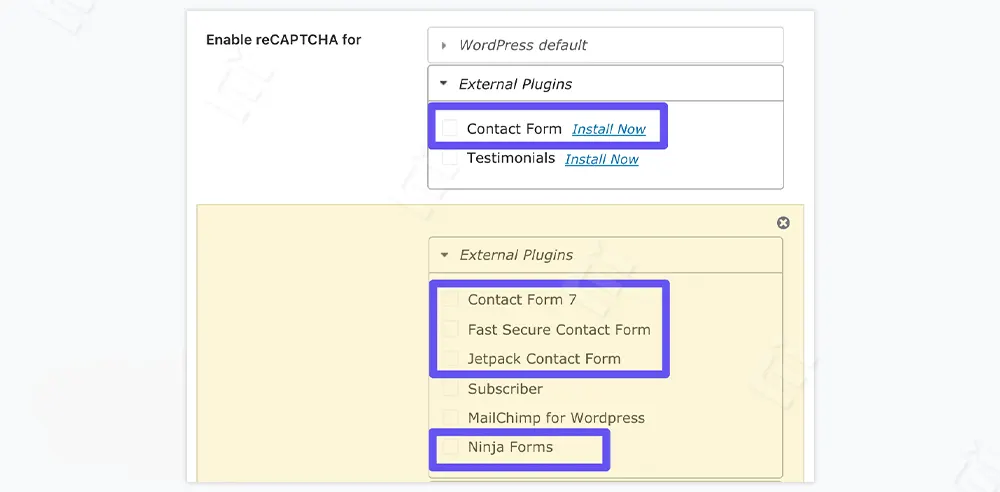
افزودن reCAPTCHA به فرم Elementor
برای راه اندازی کپچا در فرم ها افزونه المنتور پرو کافیست کلیدهای ساخته را از مسیر پیشخوان وردپرس > المنتور > تنظیمات > تب یکپارچه سازی در بخش reCAPTCHA وارد نمایید.
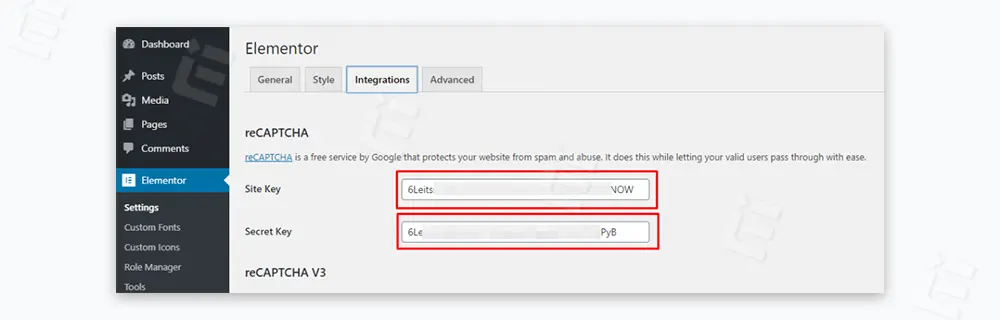
ک فرم بسازید و برای افزودن reCAPTCHA، بر روی دکمه ADD ITEM کلیک کنید تا یک فیلد جدید به فرم خود اضافه کنید. نوع فیلد را روی reCAPTCHA تنظیم کنید.
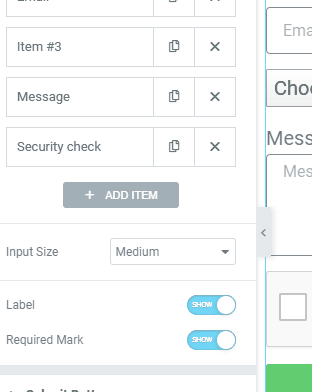
شما می توانید Size و Style آن را تغییر دهید.
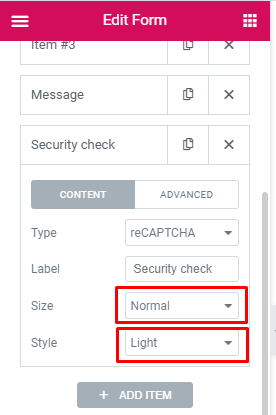
reCAPTCHA شما اکنون آماده انتشار است. پس از اتمام طراحی فرم خود ، روی دکمه انتشار کلیک کنید.